兴国资源网 Design By www.nnzcdc.com
本Photoshop教程是关于时尚女性主题的视觉设计,在通道使用"添加杂色"制作出选取,大量使用形状图层绘制形状,形状间的叠加产生层次感,配合图层蒙版来制作整体的画面。希望能给网友带来帮助!
本Photoshop教程是一例时尚女性主题的视觉设计,在通道使用"添加杂色"制作出选取,大量使用形状图层绘制形状,形状间的叠加产生层次感,配合图层蒙版来制作整体的画面。结合椭圆工具、形状图层及变换功能,制作一个多层次的圆形图像;使用钢笔工具绘制各种艺术图形;利用自定义形状工具绘制装饰图形;利用"渐变叠加"及"描边"等图层样式,对图像进行细节的调整处理。先看看效果图:

最终效果
1、新建一个文件,并设置其对话框如图1,单击"确定"命令按钮退出对话框,设置前景色的颜色值为#fcf0f4,按Alt+Delete组合键用前景色填充图层。
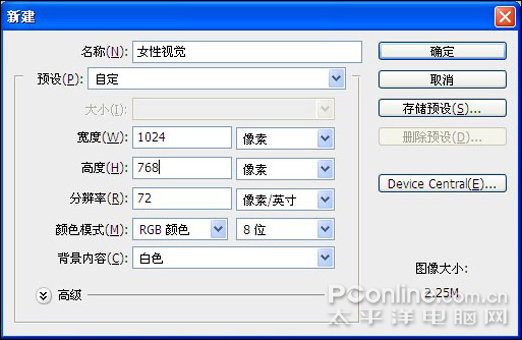
图1
注意:下面将通过在通道中进行调整来为图像的底色添加一些杂色,使画布具有纹理,从而更加丰富。
2、切换到"通道"调板,新建一个通道得到"Alpha 1",按D键将前景色和背景色恢复为默认的黑白色,选择"滤镜"|"杂色"|"添加杂色"命令,并设置其对话框如图2所示,单击"确定"命令按钮退出对话框,得到如图3所示。
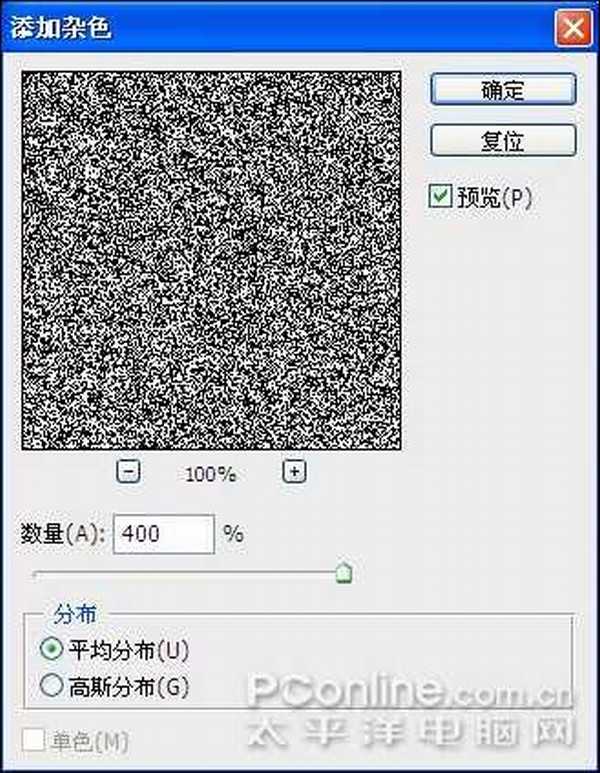
图2
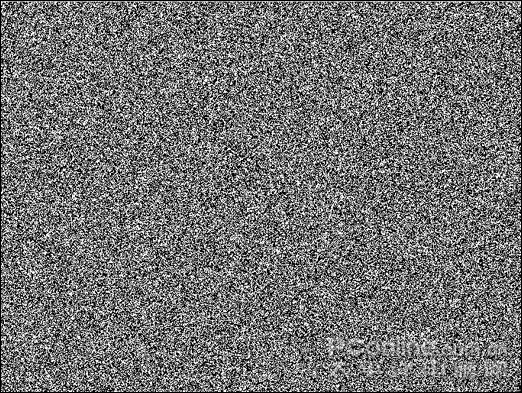
图3
上一页12 3 4 5 6 下一页 阅读全文
本Photoshop教程是一例时尚女性主题的视觉设计,在通道使用"添加杂色"制作出选取,大量使用形状图层绘制形状,形状间的叠加产生层次感,配合图层蒙版来制作整体的画面。结合椭圆工具、形状图层及变换功能,制作一个多层次的圆形图像;使用钢笔工具绘制各种艺术图形;利用自定义形状工具绘制装饰图形;利用"渐变叠加"及"描边"等图层样式,对图像进行细节的调整处理。先看看效果图:

最终效果
1、新建一个文件,并设置其对话框如图1,单击"确定"命令按钮退出对话框,设置前景色的颜色值为#fcf0f4,按Alt+Delete组合键用前景色填充图层。
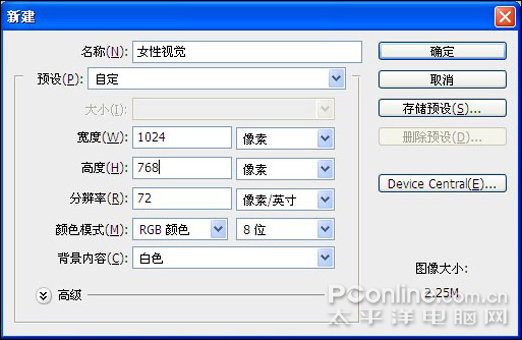
图1
注意:下面将通过在通道中进行调整来为图像的底色添加一些杂色,使画布具有纹理,从而更加丰富。
2、切换到"通道"调板,新建一个通道得到"Alpha 1",按D键将前景色和背景色恢复为默认的黑白色,选择"滤镜"|"杂色"|"添加杂色"命令,并设置其对话框如图2所示,单击"确定"命令按钮退出对话框,得到如图3所示。
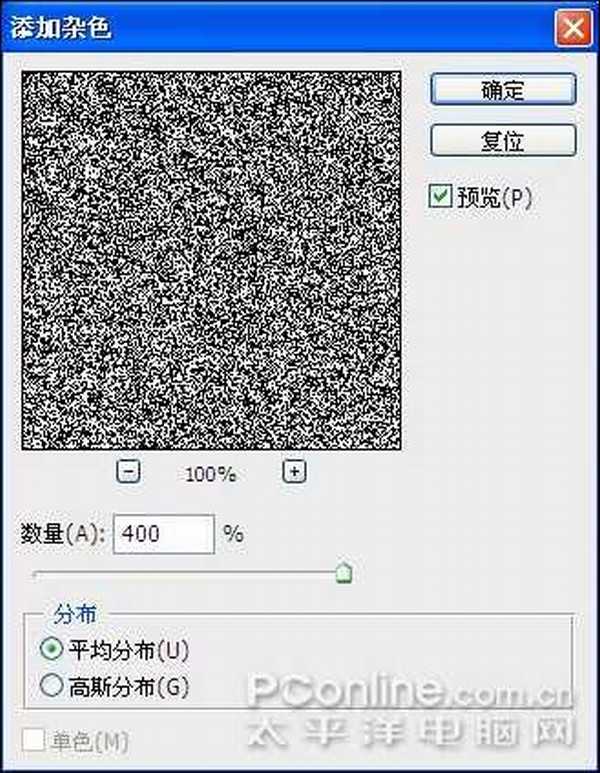
图2
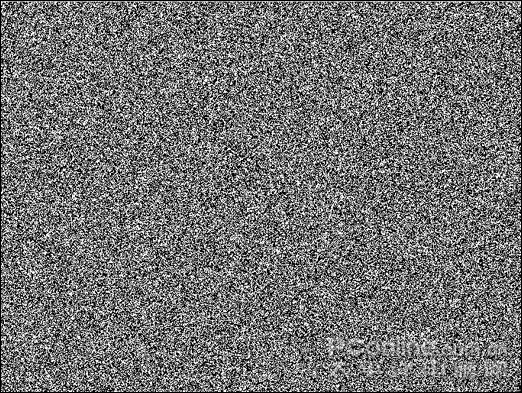
图3
上一页12 3 4 5 6 下一页 阅读全文
兴国资源网 Design By www.nnzcdc.com
广告合作:本站广告合作请联系QQ:858582 申请时备注:广告合作(否则不回)
免责声明:本站资源来自互联网收集,仅供用于学习和交流,请遵循相关法律法规,本站一切资源不代表本站立场,如有侵权、后门、不妥请联系本站删除!
免责声明:本站资源来自互联网收集,仅供用于学习和交流,请遵循相关法律法规,本站一切资源不代表本站立场,如有侵权、后门、不妥请联系本站删除!
兴国资源网 Design By www.nnzcdc.com
暂无评论...
稳了!魔兽国服回归的3条重磅消息!官宣时间再确认!
昨天有一位朋友在大神群里分享,自己亚服账号被封号之后居然弹出了国服的封号信息对话框。
这里面让他访问的是一个国服的战网网址,com.cn和后面的zh都非常明白地表明这就是国服战网。
而他在复制这个网址并且进行登录之后,确实是网易的网址,也就是我们熟悉的停服之后国服发布的暴雪游戏产品运营到期开放退款的说明。这是一件比较奇怪的事情,因为以前都没有出现这样的情况,现在突然提示跳转到国服战网的网址,是不是说明了简体中文客户端已经开始进行更新了呢?
更新日志
2025年02月25日
2025年02月25日
- 小骆驼-《草原狼2(蓝光CD)》[原抓WAV+CUE]
- 群星《欢迎来到我身边 电影原声专辑》[320K/MP3][105.02MB]
- 群星《欢迎来到我身边 电影原声专辑》[FLAC/分轨][480.9MB]
- 雷婷《梦里蓝天HQⅡ》 2023头版限量编号低速原抓[WAV+CUE][463M]
- 群星《2024好听新歌42》AI调整音效【WAV分轨】
- 王思雨-《思念陪着鸿雁飞》WAV
- 王思雨《喜马拉雅HQ》头版限量编号[WAV+CUE]
- 李健《无时无刻》[WAV+CUE][590M]
- 陈奕迅《酝酿》[WAV分轨][502M]
- 卓依婷《化蝶》2CD[WAV+CUE][1.1G]
- 群星《吉他王(黑胶CD)》[WAV+CUE]
- 齐秦《穿乐(穿越)》[WAV+CUE]
- 发烧珍品《数位CD音响测试-动向效果(九)》【WAV+CUE】
- 邝美云《邝美云精装歌集》[DSF][1.6G]
- 吕方《爱一回伤一回》[WAV+CUE][454M]
